Configuration de la conception d'automate (IEC)

|
Menu : Projet électrique > Configurations > Folio d'automate... > Propriétés
Menu : Projet électrique > Configurations > Folio d'automate... > Nouveau
Panneau ancrable > Menu contextuel du projet électrique : Configurations > Folio d'automate... > Propriétés
Panneau ancrable > Menu contextuel du projet électrique : Configurations > Folio d'automate... > Nouveau |
Un fichier de configuration du folio d'automate regroupe l'ensemble des paramètres de mise en page des fichiers d'automate. Vous pouvez créer autant de configurations que vous le souhaitez. Les configurations sont regroupées au sein de la Gestion des configurations d'automates.
La boîte de dialogue de fichier de configuration se divise en deux parties. La partie haute illustre les paramètres affichés en partie basse. Lorsque vous sélectionnez un paramètre, le graphisme affiche en rouge sa correspondance.
Plusieurs onglets regroupent les paramètres par thème.
Général
Nom : Nom du fichier de configuration.
Description : Saisissez une description dans toutes les langues prises en charge par le logiciel.
Taille
Général
Toutes les valeurs numériques utilisent le système d'unité défini dans la configuration du projet électrique.
Orientation : Sélectionnez la direction du folio du module. En mode Horizontal, le module peut être inséré en haut ou en bas du folio. En mode Vertical, il peut être inséré sur la droite ou sur la gauche.
Taille
Hauteur du symbole : Entrez la hauteur du module.
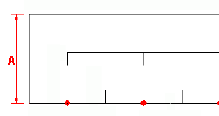
Longueur maximale du symbole dans un folio : Entrez la longueur du module.

Voies
Hauteur du séparateur de la voie : Entrez la longueur de la ligne verticale séparant 2 voies d'automate.
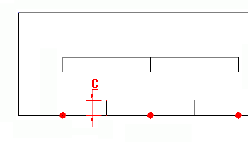
Largeur de voie : Entrez la largeur de la voie.
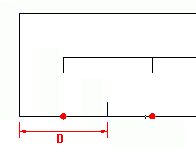
Peignes
Hauteur du peigne : Le peigne est l'élément graphique regroupant les voies. Entrez la distance entre le bas du module et la ligne horizontale du peigne (E).
Hauteur de dent du peigne : Entrez la hauteur de la ligne verticale du peigne (F).
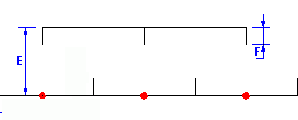
Attributs
Cet onglet vous permet de gérer la localisation des attributs à insérer ; ces attributs peuvent également être modifiés.

|
Permet d'ouvrir le sélecteur de symboles afin de sélectionner le symbole voulu. |

|
Supprime le symbole. |

|
Ouvre l'éditeur de symbole afin de le modifier. |
Informations (gauche)
Coordonnée en X : Entrez la distance entre la ligne verticale du module et le point d'insertion des attributs. Ces attributs ont une justification à gauche (A).
Y pour symbole bas : Entrez la distance entre la ligne horizontale du module et le point d'insertion des attributs d'un symbole de module inséré en bas du folio (B).
Y pour symbole haut : Entrez la distance entre la ligne horizontale du module et le point d'insertion des attributs d'un symbole de module inséré en haut du folio (C).
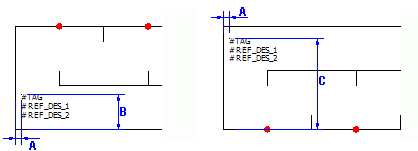
Informations (droite)
Coordonnée en X : Entrez la distance entre la ligne verticale du module et le point d'insertion des attributs. Ces attributs ont une justification à droite (D).
Y pour symbole bas : Entrez la distance entre la ligne horizontale du module et le point d'insertion des attributs d'un symbole de module inséré en bas du folio (E).
Y pour symbole haut : Entrez la distance entre la ligne horizontale du module et le point d'insertion des attributs d'un symbole de module inséré en haut du folio (F).
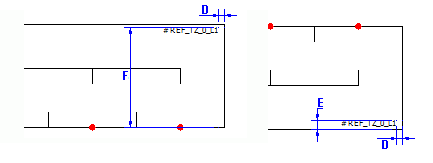
Mise en forme
Permet de gérer les paramètres de mise en page du folio du module automate.
Les paramètres de la section Général sont disponibles uniquement pour la représentation verticale du module (définis dans l'onglet Taille).
Général
Options : (Disponible uniquement pour un folio vertical) Vous pouvez tracer un ou plusieurs modules par folio. Sélectionnez l'option voulue.
Taille de colonne : Si vous sélectionnez Un symbole par colonne dans le paramètre précédent, entrez la taille de la colonne. L'aperçu affiche une ligne verticale pour afficher cette valeur.
Point d'insertion du symbole
Coordonnée en X : Entrez la coordonnée X correspondant au point d'insertion du module (A).
Y pour symbole haut : Entrez la coordonnée Y correspondant au point d'insertion du module lorsque le module est tracé en haut du folio (B).
Y pour symbole bas : Entrez la coordonnée Y correspondant au point d'insertion du module lorsque le module est tracé en bas du folio (C).
Points de connexion
Vous permet de définir le symbole utilisé pour propager le numéro de la borne. Ce symbole doit contenir l'attribut #P_TAG_0.

|
Permet d'ouvrir le sélecteur de symboles afin de sélectionner le symbole voulu. |

|
Supprime le symbole. |

|
Ouvre l'éditeur de symbole afin de le modifier. |
Circuits
Ces paramètres vous permettent de définir des symboles et des macros associés à un type de circuit pour une représentation graphique en haut ou en bas du folio.
Type de circuit / Direction : Ces paramètres vous permettent de définir le sens de tracé du module (insertion en partie haute ou en partie basse du module). SOLIDWORKS Electrical scrute les circuits du module dans l'ordre où ils apparaissent dans la Gestion des automates. Le circuit du module est comparé aux circuits figurant dans la liste de la configuration. Dès qu'il y a concordance entre les circuits, SOLIDWORKS Electrical mémorise le paramètre que vous avez sélectionné (Indéterminé, Haut ou Bas) et l'utilise pour l'insertion du module. Si vous avez sélectionné le mode Indéterminé pour un circuit, SOLIDWORKS Electrical passe au circuit suivant, jusqu'à ce qu'il trouve un circuit pour lequel vous avez sélectionné le mode Haut ou Bas.
Exemple 1 :
Le premier circuit du module est Sortie Automate TOR. Si, dans la liste de la configuration, vous sélectionnez Sortie Automate TOR et que vous sélectionnez le mode Bas, le module sera dessiné dans la partie inférieure du folio.
Exemple 2 :
Le premier circuit du module est Alimentation. Ce type de circuit ne permet pas de savoir si la carte sera insérée en partie haute ou en partie basse du folio. Il convient donc de sélectionner le mode Indéterminé pour le circuit type Alimentation. De ce fait, SOLIDWORKS Electrical passera au circuit suivant jusqu'à ce qu'il rencontre un circuit pour lequel vous avez sélectionné le mode Haut ou Bas.
Supprimer l'association du type de circuit : Ce bouton vous permet de dissocier un symbole ou une macro du circuit, ou de supprimer les associations existantes.
Symboles d'habillage des voies d'automate : Permet de sélectionner les symboles représentant l'intérieur du module, pour une insertion en partie haute ou basse du folio. Ces paramètres sont associés au circuit sélectionné dans la liste.
Macro connectée aux voies : En plus de la génération automatique du folio du module, SOLIDWORKS Electrical vous permet de générer automatiquement le schéma connecté au module pour l'insertion en partie haute ou basse du folio. Une macro peut être associée à chaque type de circuit.
Données du fichier
Cet onglet vous permet de paramétrer la génération automatique des informations à transférer dans les propriétés du folio d'automate. Un clic dans la colonne permet d'ouvrir la Gestion des formules.
Description : Permet de paramétrer la génération automatique des données à transférer dans la description du folio d'automate.
Données utilisateur/Données traduisibles : Permet de paramétrer la génération automatique des données à transférer dans les données utilisateur du folio d'automate.